Markdown简易使用教程
Markdown教程
标题
使用 # 号标记
使用 # 号可表示 1-6 级标题,一级标题对应一个 # 号,二级标题对应两个 # 号,以此类推。
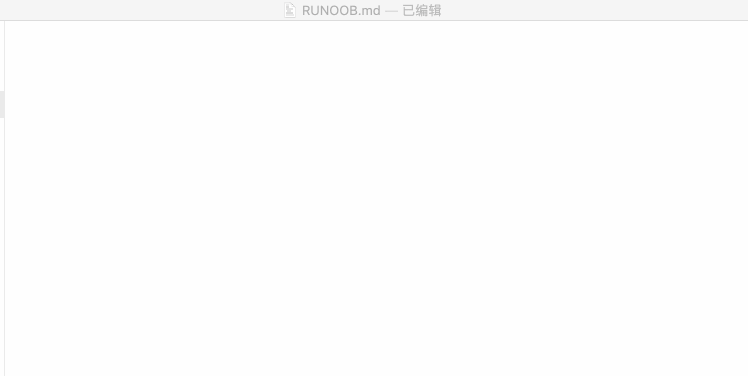
段落
Markdown 段落没有特殊的格式,直接编写文字就好,段落的换行是使用两个以上空格加上回车。
当然也可以在段落后面使用一个空行来表示重新开始一个段落。
字体
Markdown 可以使用以下几种字体:
斜体文本
斜体文本
粗体文本
粗体文本
粗斜体文本
粗斜体文本
*斜体文本*
_斜体文本_
**粗体文本**
__粗体文本__
***粗斜体文本***
___粗斜体文本___
分隔线
你可以在一行中用三个以上的星号、减号、底线来建立一个分隔线,行内不能有其他东西。你也可以在星号或是减号中间插入空格。下面每种写法都可以建立分隔线:
***
* * *
*****
- - -
----------
删除线
如果段落上的文字要添加删除线,只需要在文字的两端加上两个波浪线 ~~ 即可,实例如下:
RUNOOB.COM
GOOGLE.COM
~~BAIDU.COM~~
RUNOOB.COM
GOOGLE.COM
BAIDU.COM
下划线
下划线可以通过 HTML 的 u 标签来实现:
<u>带下划线文本</u>
带下划线文本
脚注
脚注是对文本的补充说明。
Markdown 脚注的格式如下:
[^要注明的文本]
实例
创建脚注格式类似这样 [^RUNOOB]。
[^RUNOOB]: 菜鸟教程 -- 学的不仅是技术,更是梦想!!!
创建脚注格式类似这样 [1]。
列表
Markdown 支持有序列表和无序列表。
无序列表使用星号()、加号(+)或是减号(-*)作为列表标记,这些标记后面要添加一个空格,然后再填写内容:
* 第一项
* 第二项
* 第三项
+ 第一项
+ 第二项
+ 第三项
- 第一项
- 第二项
- 第三项
- 第一项
- 第二项
- 第三项
有序列表使用数字并加上 . 号来表示,加一个空格,如:
1. 第一项
2. 第二项
3. 第三项
-
第一项
-
第二项
列表嵌套
列表嵌套只需在子列表中的选项前面添加两个或四个空格即可:
1. 第一项:
- 第一项嵌套的第一个元素
- 第一项嵌套的第二个元素
2. 第二项:
- 第二项嵌套的第一个元素
- 第二项嵌套的第二个元素
- 第一项:
- 第一项嵌套的第一个元素
- 第一项嵌套的第二个元素
- 第二项:
- 第二项嵌套的第一个元素
- 第二项嵌套的第二个元素
区块
Markdown 区块引用是在段落开头使用 > 符号 ,然后后面紧跟一个空格符号:
> 区块引用
> 菜鸟教程
> 学的不仅是技术更是梦想
区块引用
菜鸟教程
学的不仅是技术更是梦想
另外区块是可以嵌套的,一个 > 符号是最外层,两个 > 符号是第一层嵌套,以此类推:
> 最外层
> > 第一层嵌套
> > > 第二层嵌套
最外层
第一层嵌套
第二层嵌套
区块中使用列表
区块中使用列表实例如下:
> 区块中使用列表
> 1. 第一项
> 2. 第二项
> + 第一项
> + 第二项
> + 第三项
区块中使用列表
- 第一项
- 第二项
- 第一项
- 第二项
- 第三项
列表中使用区块
如果要在列表项目内放进区块,那么就需要在 > 前添加四个空格的缩进。
列表中使用区块实例如下:
* 第一项
> 菜鸟教程
> 学的不仅是技术更是梦想
* 第二项
-
第一项
菜鸟教程
学的不仅是技术更是梦想 -
第二项
代码
如果是段落上的一个函数或片段的代码可以用反引号把它包起来(`),例如:
`printf()` 函数
显示结果如下:
printf() 函数
代码区块
代码区块可以用 ``` 包裹一段代码,并指定一种语言(也可以不指定): 在typora直接使用
``` 或者 ```python
实例如下:
hello world
链接
链接使用方法如下:
[链接名称](链接地址)
或者
<链接地址>
例如:
这是一个链接 [菜鸟教程](https://www.runoob.com)
这是一个链接 菜鸟教程
直接使用链接地址:
<https://www.runoob.com>
高级链接
我们可以通过变量来设置一个链接,变量赋值在文档末尾进行:
这个链接用 1 作为网址变量 [Google][1]
这个链接用 runoob 作为网址变量 [Runoob][runoob]
然后在文档的结尾为变量赋值(网址)
[1]: http://www.google.com/
[runoob]: http://www.runoob.com/
这个链接用 1 作为网址变量 Google
这个链接用 runoob 作为网址变量 Runoob
然后在文档的结尾为变量赋值(网址)
图片
Markdown 图片语法格式如下:


-
开头一个感叹号 !
-
接着一个方括号,里面放上图片的替代文字
-
接着一个普通括号,里面放上图片的网址,最后还可以用引号包住并加上选择性的 'title' 属性的文字。
 []中可以为图片描述或属性
 鼠标停放到图片上时会显示 title文字


Markdown 还没有办法指定图片的高度与宽度,如果你需要的话,你可以使用普通的 标签。
<img src="https://static.jyshare.com/images/runoob-logo.png" width="50%">

表格
Markdown 制作表格使用 | 来分隔不同的单元格,使用 - 来分隔表头和其他行。
语法格式如下:
| 表头 | 表头 |
| ---- | ---- |
| 单元格 | 单元格 |
| 单元格 | 单元格 |
| 表头 | 表头 |
|---|---|
| 单元格 | 单元格 |
| 单元格 | 单元格 |
对齐方式
我们可以设置表格的对齐方式:
- -: 设置内容和标题栏居右对齐。
- :- 设置内容和标题栏居左对齐。
- :-: 设置内容和标题栏居中对齐。
实例如下:
| 左对齐 | 右对齐 | 居中对齐 |
| :-----| ----: | :----: |
| 单元格 | 单元格 | 单元格 |
| 单元格 | 单元格 | 单元格 |
| 左对齐 | 右对齐 | 居中对齐 |
|---|---|---|
| 单元格 | 单元格 | 单元格 |
| 单元格 | 单元格 | 单元格 |
菜鸟教程 -- 学的不仅是技术,更是梦想!!! ↩︎




